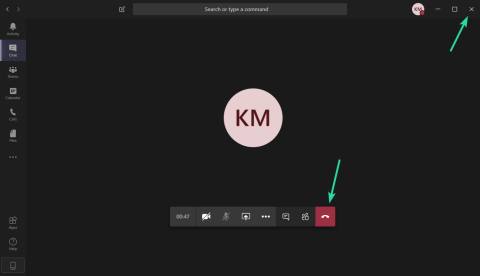Ne glede na to, ali morate ustvariti takojšen sestanek ali načrtovati srečanje, ima Microsoft Teams vsa sredstva, da bo vaša ekipa na tekočem s spletnimi sestanki. Za priložnosti, ki zahtevajo, da se sporočila posredujejo z največjo prednostjo, Microsoft Teams ponuja srečanja.
S sestanki v skupini Teams lahko uporabljate zvočne in video klice ter skupno rabo zaslona z drugimi udeleženci, ki so bili povabljeni na sestanek skupine. Teams ponuja možnost, da na sestanke ekipe hkrati dodate do 10.000 ljudi s funkcijami poudarka, kot je ustvarjanje povezav za pridružitev , izklop zvoka vseh udeležencev in označevanje sporočil kot pomembnih .
Sestanki ekip imajo privilegije 3 članov – organizatorja, voditelja in udeleženca. Medtem ko se zadnja dva vrtita okoli tega, kdo govori med srečanjem, so organizatorji tisti, ki lahko ustvarijo in načrtujejo sestanke. Toda ali lahko kot organizator končate sestanek takoj, ko ga zapustite v Microsoft Teams?
Vsebina
Kako končati sestanek

Posodobitev [13. april 2020] : Organizatorji sestanka lahko zdaj v možnostih nadzorne vrstice sestanka najdejo možnost »končati sestanek«.
No, preprosto je. Čeprav morda ne bo delovalo, kot ste nameravali. Naj razložimo.
Če želite končati sestanek, lahko preprosto kliknete gumb Odloži (rdeči gumb na zgornjem posnetku zaslona) ali gumb Zapri (x) v zgornjem desnem kotu okna sestanka. S tem boste zapustili sestanek, s tem se bo končal namesto vas, vendar se sestanek ne konča za vse udeležence, tudi če ste gostitelj sestanka.
Ali gumb »Odloži« konča sestanek?

No, Microsoft Teams nima načina za uradno končanje sestanka. Če ste organizator, bi pričakovali, da se sestanek konča takoj, ko kliknete gumb 'Odloži' na zaslonu. Toda namesto tega lahko drugi udeleženci še naprej govorijo in delijo datoteke na zaslonu sestanka, potem ko organizator pritisne gumb »Odloži«.
V čem je problem?

V idealnem scenariju, če se organizator odloči končati sestanek, bi se moralo okno sestanka takoj zapreti in odstraniti vse udeležence iz seje sestanka. Ker naj bi srečanje potekalo v prvi vrsti z organizatorjem, ni smiselno, da je sestanek ekipe še vedno aktiven, ne da bi vodja ekipe ali kdo spremljal srečanje.
Z varnostnega vidika bi morali organizatorji imeti možnost, da končajo sestanek in odstranijo vse udeležence iz sestanka, tako da ne bodo mogli voditi razprav po koncu sestanka. Težava z Microsoft Teams je, da so udeleženci še vedno aktivni, ko organizator zapusti sestanek.
Ali lahko končate sestanek, ne da bi ostali aktivni na sestanku?

Posodobitev [13. april 2020] : Microsoft je dodal možnost, da organizatorji sestankov zaključijo sestanek za vse udeležence s klikom na gumb.
V času pisanja NE! Microsoft Teams še vedno nima možnosti, da bi organizator formalno končal sestanek in ga zaprl za vse udeležence. Vendar pa je v odgovoru na UserVoice, objavljen na forumu za povratne informacije, inženir Microsoft Teams razkril, da se zmožnost, da organizator sestanka v celoti "konča" sestanke, trenutno interno testira.
Funkcija »Končno srečanje za vse« bo predvidoma objavljena v javnosti v enem tednu. To bo organizatorjem omogočilo, da v celoti "končajo" sestanke, namesto da preprosto zapustijo prostor za sestanke.
Kaj lahko storite zdaj?
Posodobitev [13. april 2020] : Če želite končati sestanek v teku za vse udeležence, pojdite na kontrolnike sestanka, izberite ikono s 3 pikami in kliknite Končaj sestanek. Pozvani boste, da potrdite. Ko to storite, se bo srečanje za vse takoj končalo.
Funkcija »Končni sestanek za vse« je pred kratkim zaključila interno preizkušanje, preden je bila dostopna javnim uporabnikom Microsoft Teams. Funkcija je trenutno na voljo uporabnikom v javnem krogu.
Ali čakate, da bo Microsoft uvedel funkcijo »Končaj sestanek za vse« v Teams? Sporočite nam v spodnjih komentarjih.